Terna
La terna agevola la manipolazione di vari elementi, come entità di schizzo 3D, parti, determinate funzioni e componenti degli assiemi. Vedere anche Terna di riferimento.
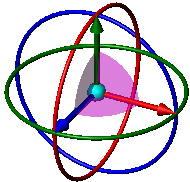
Gli anelli e le ali si visualizzano sulla terna quando è consentito ruotare e trascinare lungo i piani della terna.
Azioni della terna:
Il trascinamento della sfera centrale trascina liberamente l'oggetto.
Alt+trascinamento della sfera centrale trascina liberamente la terna.
Il trascinamento di un braccio trascina l'oggetto in direzione X, Y o Z.
Il trascinamento di un'ala trascina l'oggetto lungo il piano dell'ala.
Il trascinamento di un anello ruota l'oggetto attorno all'asse dell'anello.
Per utilizzare la terna:
Negli assiemi, fare clic con il pulsante destro del mouse su un componente mobile e selezionare Sposta con terna  .
.
Nelle viste esplose di un assieme, selezionare un componente.
Nelle parti, fare clic su Sposta/copia i corpi  nella barra degli strumenti Funzioni oppure selezionare Inserisci, Funzioni, Sposta/Copia.
nella barra degli strumenti Funzioni oppure selezionare Inserisci, Funzioni, Sposta/Copia.
Nelle parti, fare clic su Flettere o Deforma per sagomare le funzioni mediante la terna.
Negli schizzi 3D, fare clic con il pulsante destro del mouse su un'entità e selezionare Mostra terna di schizzo.
Mostra
Per visualizzare le informazioni durante lo spostamento della terna o di un computer, fare clic con il pulsante destro del mouse ovunque sulla terna e selezionare:
Mostra traslazione rettangolo XYZ Mostra traslazione delta rettangolo XYZ Mostra rotazione delta XYZ |

|
Selezioni
Per spostare la terna ad una selezione:
Fare clic con il pulsante destro del mouse sulla terna (ovunque eccetto sugli anelli di rotazione) e scegliere Sposta su selezione.
Selezionare un'entità.
Per allineare la sfera centrale ad una selezione:
Fare clic con il pulsante destro del mouse sulla sfera centrale e selezionare Allinea a.
Selezionare un'entità.
 È anche possibile allineare la sfera centrale all'origine di un componente o dell'assieme.
È anche possibile allineare la sfera centrale all'origine di un componente o dell'assieme.
Per allineare un braccio o un'ala della terna ad una selezione:
Fare clic con il pulsante destro del mouse sul braccio o sull'ala e scegliere Allinea con selezione.
Selezionare un'entità.
Ruota
Per ruotare un componente:
Selezionare un anello e trascinare.
per lo snap, fare clic con il pulsante destro del mouse sull'anello selezionato e selezionare Snap durante il trascinamento. Vicino all'anello, l'incremento di snap è 90°. Tale incremento diminuisce via via che il puntatore si allontana dall'anello.
Per ruotare con incrementi specifici, fare clic con il pulsante destro del mouse sull'anello selezionato e selezionare Ruota 90° o Ruota 180°. |
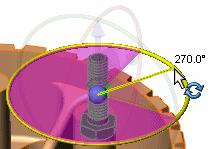
|